Karmabot og hvordan du legger det til Microsoft Teams
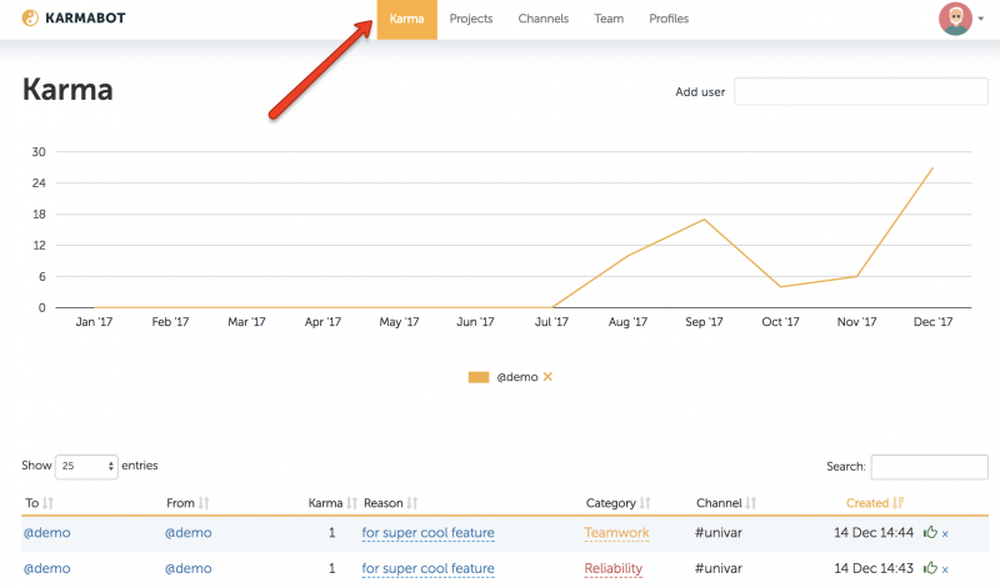
Karmabot er et in-chat verktøy designet for å spore og måle kort- og mellomlang og langvarig lagprestasjon ved hjelp av enkle kommandoer. Ved hjelp av dette verktøyet kan man spore ytelse, belønne fortreffelighet og planlegge fremtidige oppgaver. Denne tjenesten har nå blitt utvidet til Microsoft-lag. Hvis du ikke har hørt om med Microsoft Teams, kan du lese noen av våre tidligere blogginnlegg som vil introdusere deg til noen av sine imponerende funksjoner og awesomeness.
Karmabot for Microsoft-lag
Avhengig av beskrivelsene for hver karmaforespørsel, vil Karmabot hjelpe deg med å bygge en profil som beskriver styrken til hvert medlem i et lag.
Når en gang er ferdig, kan lagkamerater belønne hverandre med karma poeng.

Deretter kan Karma poeng tildelt til medlemmene eller lagkameratene bli omgjort til en pengepremie eller bestemte belønninger. Hvert lagmedlem får en andel av bonusen basert på karmaprosenten som er opptjent (bonusbeløpet er proporsjonalt med karmaen opptjent av et bestemt lagmedlem i forhold til de samlede karma-gevinstene).
Om nødvendig kan du se sammensetningen til andre medlemmer i et lag og de nyeste karmasene gjennom statistikken som vises under Dashboard.
Legge til Karmabot til Microsoft-lag
Gå til lenken som er oppgitt på slutten av innlegget for å logge deg på Microsoft Teams-kontoen og installere Karmabot.
Velg laget du ønsker Karmabot å bli med.
Til slutt, installer Karmabot.

- team~~POS=TRUNC
- mål
- Pålitelighet
- Kommunikasjon
Målene er tilgjengelige i Karmabots kontrollpanel til både moderatorer og faste brukere. Om nødvendig kan moderatørene få en mer detaljert visning ved å navigere til 'Karma' -delen.

Deretter ruller du ned for å finne "beregninger" i kolonnen Kategori som vist på skjermbildet nedenfor.

Både, kategorier og grunner, kan redigeres fra denne tabellen.
Kilde: Microsoft.com.



